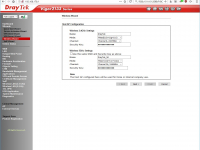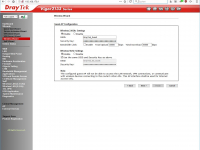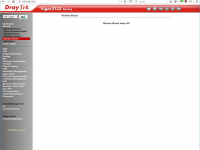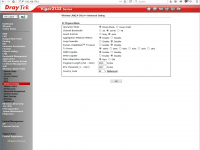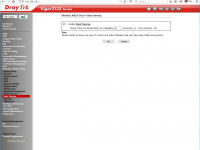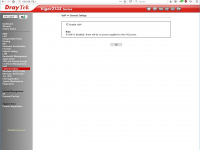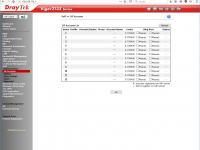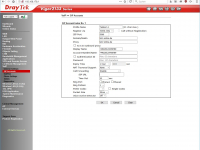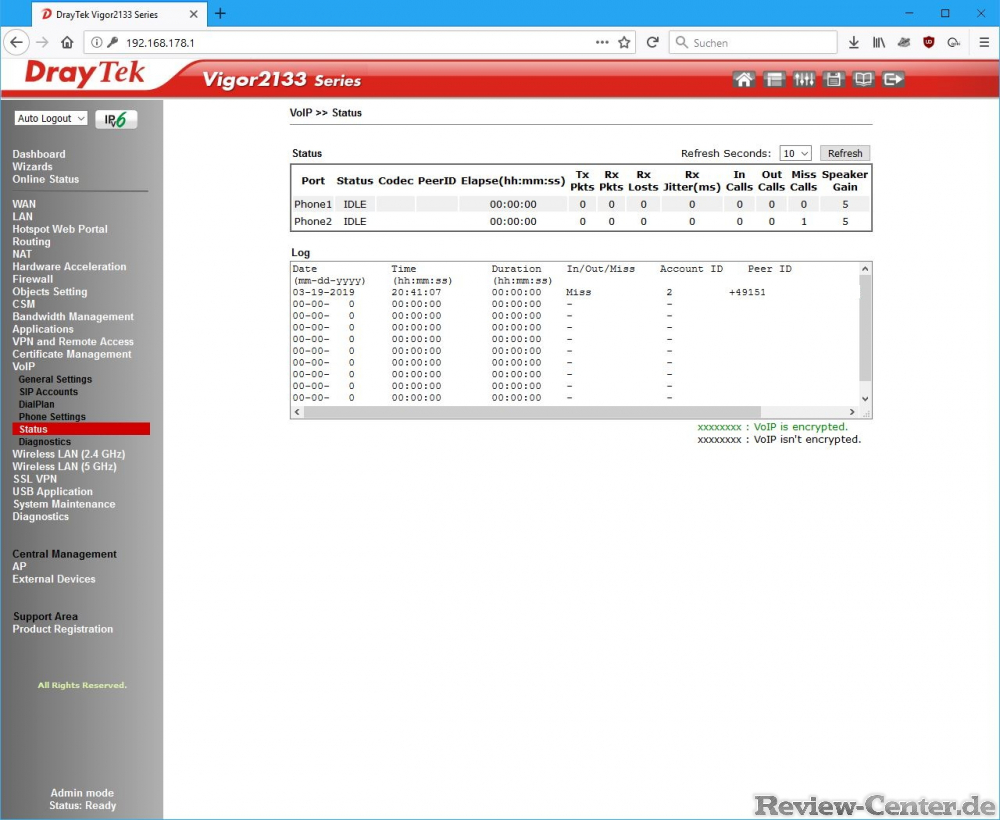Konfiguration des W-LAN
Zur Konfiguration des W-LAN nutzen wir den "Wireless Wizard", welcher im Reiter "Wizards" angeboten wird. Im ersten Schritt wird dabei die Konfiguration für die SSID1 vorgenommen. Diese ist in der Standardeinstellung mit LAN1 gekoppelt, ermöglicht also den Kontakt zu Geräten im LAN und erhält eine IP-Adresse aus dem dafür nötigen Subnetz. Im Wizard ändern wir an dieser Stelle nur den Namen und den Sicherheitsschlüssel - hierbei setzen wir sowohl bei 2,4GHz als auch im 5GHu Netzwerk auf die gleiche SSID, was durch simples Anhaken der Option "Use the same SSID and Security Key as above" aktiviert werden kann.
Sofern man vorher (beispielsweise per Smartphone-App) ermittelt hat, welcher W-LAN Kanal in der Umgebung frei ist, sollte man weiterhin die Kanaleinstellung entsprechend ändern. Hier wäre es praktisch, wenn DrayTek direkt eine automatische Analyse der Funkfrequenzen anbieten würde. Dies ist jedoch nicht der Fall, so dass sich der geneigte Administrator des Routers selbst Gedanken über die Kanalwahl machen muss.
Im nächsten Schritt kann das Gastnetz, also SSID2, konfiguriert werden. Hierbei muss eine andere SSID zum Einsatz kommen - die Kanaleinstellungen werden von SSID1 übernommen, da beide Funknetze sich den gleichen Hardwarebausteinen bedienen.
Im Menü "Wireless LAN (2,4 GHz)"->"Advanced Setting" und im Menü "Wireless LAN (5 GHz)"->"Advanced Setting" sollte man sicherheitshalber den Landescode DE für Deutschland eintragen. Zwar handelt es sich bei Router um eine Version für den deutschen Markt, so dass man davon ausgehen sollte, dass die Einstellungen des W-LAN Chipsatzes (Sendeleistung, mögliche Kanalwahl, etc.) an die in Deutschland geltenden Gesetze angepasst wurden. Mit dem setzen des Landescode geht man hier jedoch auf Nummer sicher.
Bedingt dadurch, dass wir sowohl für 2,4GHz als auch für das 5GHz Netz die gleichen SSID gewählt haben, lässt sich im Menü "Wireless LAN (2,4 GHz)"->"Band Steering" das Band-Steering aktivieren. Durch Aktivierung dieser Option kann der Router 5GHz-fähige Geräte automatisch in das 5GHz Netz "verschieben" und somit mehr Freiraum für andere Geräte im 2,4GHz-Band schaffen. So werden die Ressourcen beider Frequenzbänder besser ausgenutzt.
Aktivierung von VoIP
Das "Vac" Modell des Vigor 2133 ermöglicht die Nutzung von angeschlossenen Telefonen, enthält also eine integrierte Telefonanlage. Um diese nutzen zu können muss VoIP unter "VoIP" -> "General Settings" aktiviert werden. Im Anschluss werden weitere Menüs für VoIP aktiviert.
Unter "VoIP" -> "SIP Accounts" lassen sich bis zu 12 Rufnummern anlegen. Dazu klickt man auf den jeweiligen Index - wir nutzen für unsere drei Rufnummern Index 1,2 und 3. In den folgenden Einstellungen kann ein Name für das Profil vergeben werden, konfiguriert werden welches Interface zur Kommunikation mit dem SIP-Server genutzt werden soll und die SIP-Daten eingetragen werden.
Für einen Telekom-Anschluss nutzt man hierbei als Domain und als Proxy jeweils tel.t-online.de, als Displayname und als Account-Nummer wird die Rufnummer mit führenden +49 genutzt. Die Authentication-ID, das Passwort und folgenden Feldern können leer bzw. unverändert belassen werden. Nach dem Klick auf OK wird die Rufnummer beim Server registriert, was in der Spalte Status mit einem "R" quittiert wird.
In der Spalte "Ring Port" können die Rufnummern den beiden zur Verfügung stehenden FXS-Ports zugewiesen werden, an die beispielsweise ein Telefon angeschlossen werden kann.
Zum Testen ob die Registrierung am SIP-Server wirklich funktioniert hat, sollte man die Rufnummer von außen (beispielsweise per Smartphone) anwählen. Der Anruf sollte dann im Status-Log auftauchen.
An unserem Telekomanschluss wurde erst eine korrekte Anmeldung am SIP-Server signalisiert, das "R" wurde also eingeblendet. Ein Anruf konnte jedoch nicht aufgebaut werden. Dies war erst möglich, nachdem wir auf den Codec G.711A statt dem vorher gewählten G.711MU gewechselt haben. Der Testanruf war dabei auch möglich, ohne dass ein Telefon an den beiden Anschlüssen angeschlossen war.